Несмотря на тот факт, что беспроводные технологии стали неотъемлемой частью жизни, большая часть владельцев смартфонов по-прежнему использует классические USB-кабели для передачи файлов на ПК. Способ удобный, к тому же не требует дополнительных настроек. Однако неожиданно можно столкнуться с проблемой – компьютер не видит телефон через USB.
Стоит помнить, что речь идет о довольно-таки сложных технических устройствах, поэтому поломка может крыться в самых неожиданных местах. Тем не менее разрешить проблему можно самостоятельно, выполнив несколько простых действий. Перед тем, как приступить к описанию исправления неполадок следует уточнить – синхронизация между ПК и Android-смартфоном может нарушиться как из-за физических поломок, так и системных сбоев.
Технические проблемы
Прежде чем открывать настройки устройств и искать программные неполадки, настоятельно рекомендуется исключить физические повреждения. Среди популярных проблем можно отметить:
- Поврежден кабель ЮСБ – нередко нарушение целостности сложно определить визуально при беглом осмотре. Не стоит исключать, что провод сгорел из-за перепадов напряжения или внешних повреждений – изломов, перетирания. Также его могли погрызть домашние животные или испортить дети, забыв сообщить об этом. Поможет банальная замена кабеля на новый.
- Сломан разъем в телефоне – технические отверстия во многих моделях практически не имеют защиты от влаги и пыли, поэтому нельзя исключать нарушение приема из-за коррозии контактов или скопления на них грязи. Если есть возможность, то для проверки стоит использовать запасной USB-кабель. Отсутствие успеха – повод для обращения в сервисный центр.
- Сломан разъем в компьютере – не исключается, что проблема кроется в выходе из строя только одного коннектора по причинам, отмеченным выше. В таком случае можно попробовать подключить смартфон в соседние разъемы. Если изменений нет, то не исключается выход из строя контроллера, расположенного на материнской плате.
Последние две причины встречаются на практике достаточно редко. Однако советуется не спешить с обращением в сервисный центр для диагностики или дорогостоящего ремонта. Есть большая вероятность того, что разобраться с проблемой получится, исправив некоторые ошибки в софте.
Изменение настроек смартфона
Если замена USB-кабеля и переключение гаджета в другой порт на компьютере не принесли положительного результата, то причина может крыться в изменении параметров сопряжения. Некоторые Android-смартфоны при подключении к компьютеру предлагают пользователю самостоятельно выбрать режим синхронизации. Среди видов подключений, доступных в мобильной операционке обычно встречаются такие:
- USB-накопитель – с компьютером будет напрямую взаимодействовать встроенная память телефона или карточка microSD;
- MTP-устройство – схожий с отмеченным выше параметр, однако считается более безопасным;
- камера – при наличии соответствующих драйверов на компьютере, смартфон получится использовать в качестве веб-камеры;
- только зарядка – отключаются все функции, связанные с передачей информации и гаджет просто получает питание, как от обычного зарядного устройства.
Вполне вероятно, что из-за системного сбоя или при случайных действиях пользователя активировался один из неподходящих режимов. Исправить ситуацию можно так:
- Открыть настройки Android-смартфона и найти параметры подключения. В случае с чистой версией операционки путь будет таким: Настройки – Хранилище – USB-соединение с компьютером. Для Meizu: Настройки – Память и резервные копии – USB-подключение к ПК.
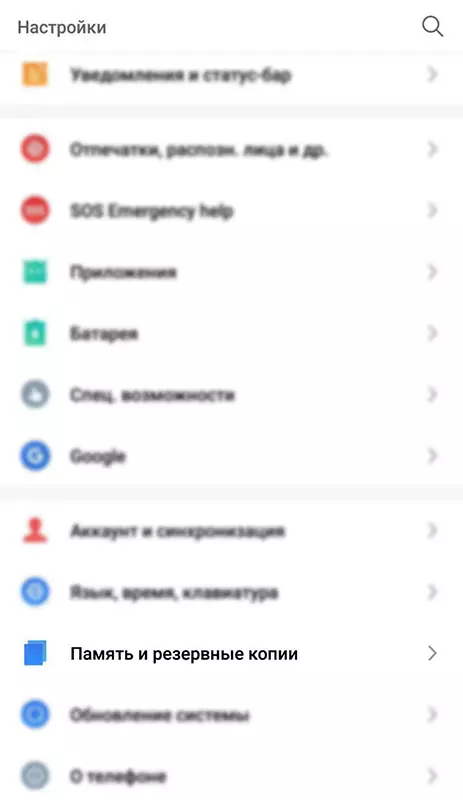
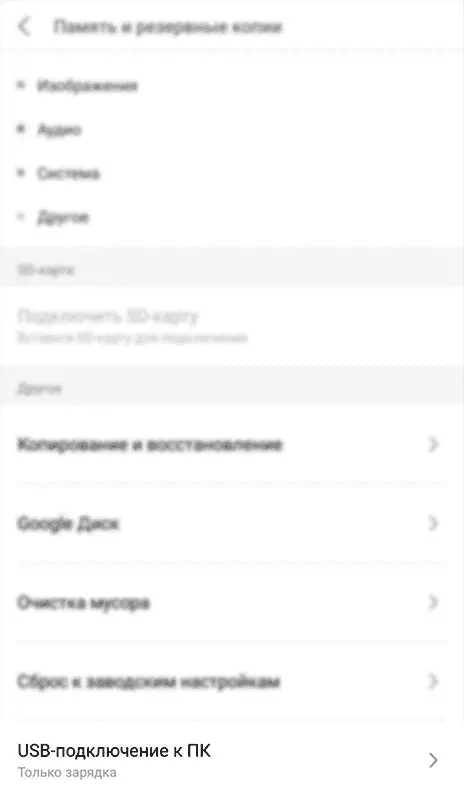
- Для передачи мультимедийных файлов необходимо выбрать параметр “Медиа-устройство (MTP). В некоторых версиях Андроид доступна и режим подключения USB-накопителя, котором смартфон будет работать с ПК в качестве карты памяти.
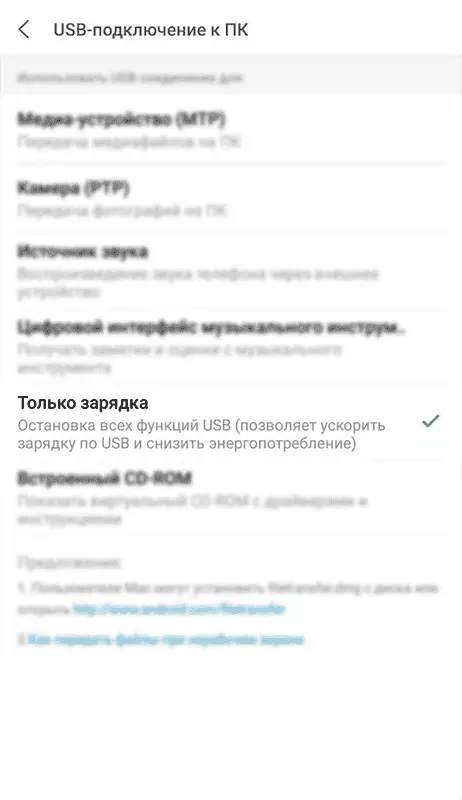
Также следует учитывать, что при подключении телефона в штатном режиме операционка может автоматически предлагать пользователю выбрать желаемый вид синхронизации. Если гаджет во время включения кабеля разблокирован, то оповещение с большой вероятностью появится на рабочем столе. В заблокированном смартфоне стоит проверить шторку уведомлений. Отсутствие подобных уведомлений может говорить о нарушениях синхронизации со стороны ПК.
Еще один фактор – проблемы с прошивкой. Многих пользователей не устраивает графическая оболочка, с которой смартфон поставляется от производителя. При наличии определенных навыков прошивки меняются на кастомные – созданные другими пользователями или независимыми командами разработчиков. При этом далеко не все такие операционки идеально отлажены и приспособлены для работы в любых ситуациях. Не исключено, что причина отсутствия сопряжения кроется именно здесь. К слову, обычно в таких ситуациях смартфон не отображается в качестве подключенного устройства, но заряжается.
Поиск и устранение проблем в компьютере
Что делать, если компьютер не видит телефон, но есть уверенность в том, что все кабели и разъемы в порядке, а Android настроен верно? Ответ на вопрос с большой вероятностью кроется в проблемах с драйверами. Возникнуть подобные трудности могут из-за массы действий: от случайного удаления системных файлов до чрезмерно активной работы антивируса. Все последующие действия кажутся сложными только на первый взгляд, но фактически с ними получится справиться даже без особых познаний в технике.
Универсальный способ для любой версии Windows
Побороть проблему с драйверами можно штатными средствами операционки, не обременяясь поиском нужных файлов и их установкой. Необходимые действия:
- Запуск диспетчера устройств. Сделать это можно несколькими путями:
- нажать правой клавишей мыши по кнопке “Пуск” и в предложенном меню выбрать соответствующий пункт;
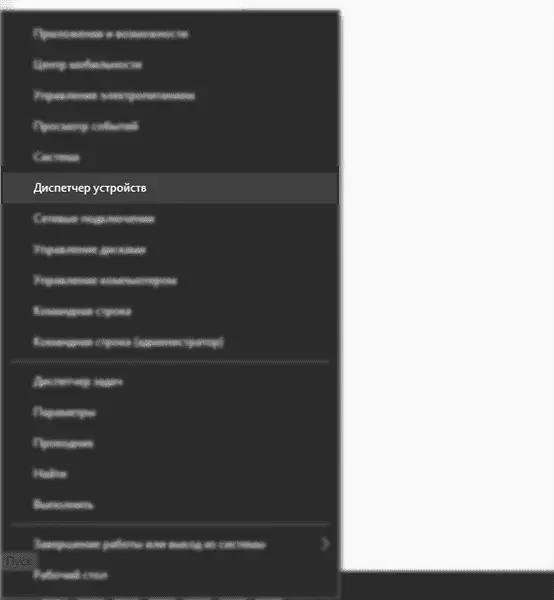
- перейти по адресу: Панель управления – Оборудование и звук – Диспетчер устройств;
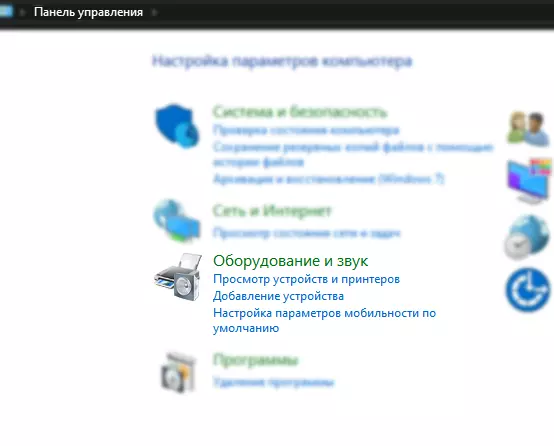
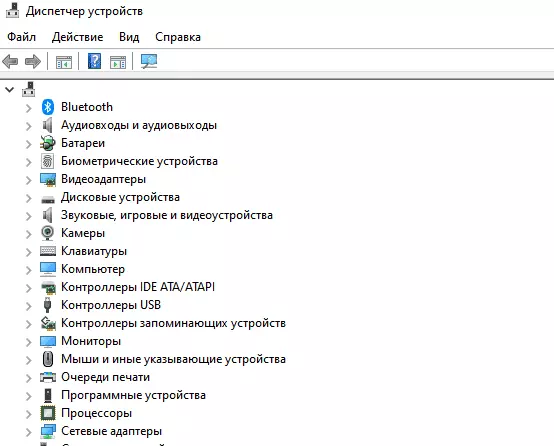
- выполнить обнаружение утилиты через поиск.
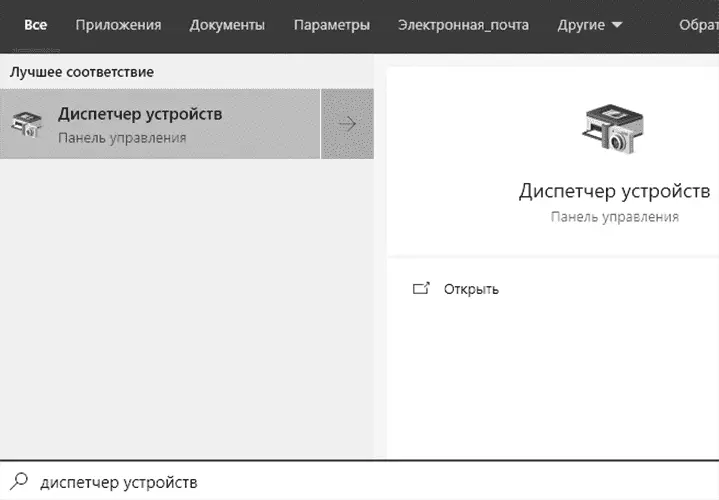
- При подключенном по USB смартфоне найти в диспетчере вкладку “Переносные устройства”. Если открыть ее и обнаружить там кнопку “MTP”, то следует нажать ее. В открывшихся свойствах выбираем вкладку “Драйверы” и нажимаем “Обновить”.

- Система автоматически предложит выполнить поиск необходимых файлов через интернет. После выбора автоматического сканирования стоит дождаться загрузки.
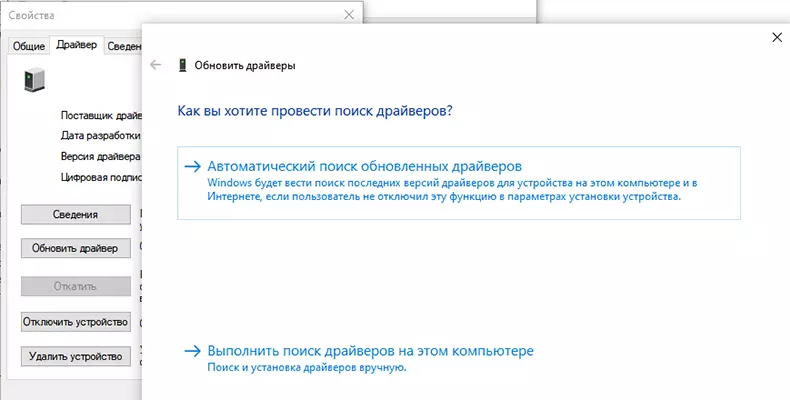
- Если все пройдет правильно, то во вкладке “Переносные устройства” кнопка “MTP” меняется на название модели смартфона. Для надежности стоит перезагрузить компьютер.
Установка обновлений для Windows 10
В операционке могут возникнуть проблемы со службой MTP, которая неоднократно упоминалась выше. Причин несколько, но главная – отсутствие своевременных обновлений из-за отключения соответствующего пункта в настройках Windows. Решается все следующим образом:
- Через Пуск необходимо открыть вкладку “Параметры”.
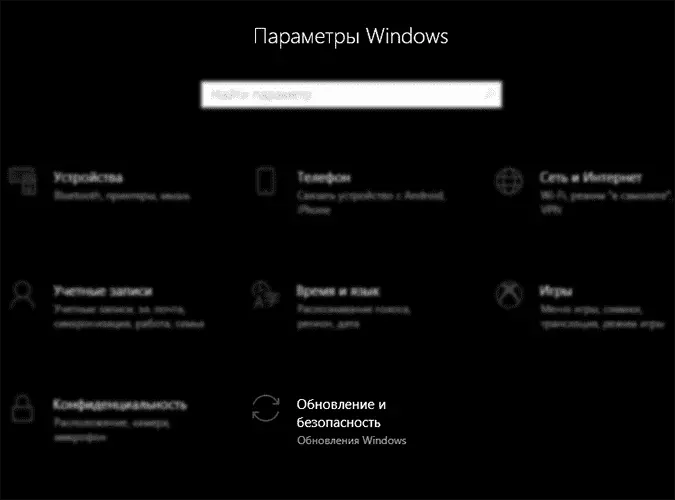
- В новом окне следует выбрать пункт “Обновление и безопасность”, где вручную нажать на ссылку “Загрузить и установить сейчас”.
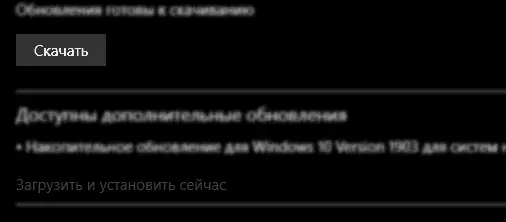
Следует учитывать, что обновления могут загружаться довольно долго, поэтому рекомендуется выполнять все при наличии свободного времени.
Решение проблемы на Windows XP
Версия Windows XP, несмотря на свой почтительный возраст, до сих пор востребована среди многих пользователей ПК. Из-за того, что система долгое время не обновляется со стороны Microsoft, возможны некоторые сбои в работе. Телефон на Android может не определяться системой из-за отсутствия протокола MTP.
Исправить подобное положение можно только вручную, загрузив и установив необходимые файлы. Читатели могут выполнить поиск самостоятельно или воспользоваться ссылкой на официальный ресурс Microsoft. Последний вариант удобнее, за счет возможности скачать наиболее актуальную версию утилиты.
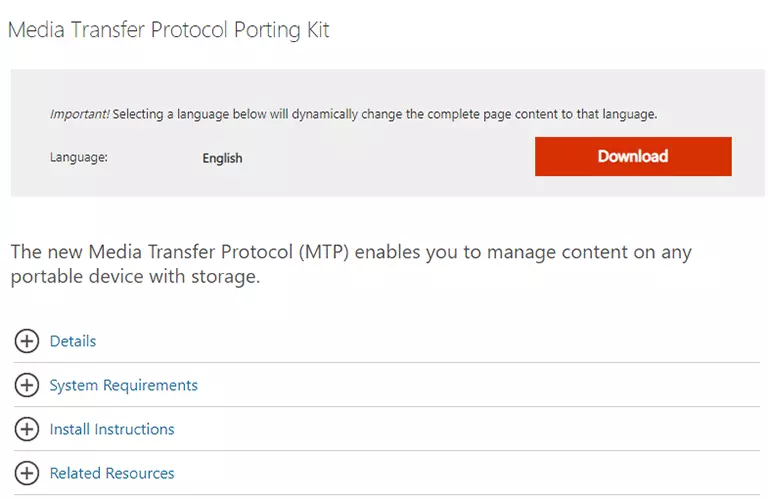
Устанавливается скачанный файл как обычная программа, с указанием места сохранения файлов. По завершении Windows предложит перезапуститься, и нужно подтвердить это действие. Если по какой-то причине операционка не отправилась на перезагрузку автоматически, рекомендуется сделать это самостоятельно через Пуск.
Если внедрение новых файлов в Windows XP пройдет без проблем, то при следующем подключении смартфона на рабочем столе компьютера появится окно с предложением выбрать желаемое приложение для работы. Для стандартной передачи файлов сгодится “Проводник”. Необходимо учитывать, что описанные манипуляции работают исключительно для XP. В версиях начиная с “семерки” необходимый протокол уже интегрирован и вручную устанавливать ничего не нужно.
Дополнительные рекомендации
Смартфон заряжается, но файлы не открываются
С большой вероятностью проблема решается без внесения каких-либо настроек в ПК. Стоит попробовать переключение режима синхронизации в параметрах Android. Не стоит также забывать о том, что кабель или разъем могут оказаться поврежденными.
Вирусы на ПК блокируют доступ к смартфону
Если на компьютере отсутствует сторонний антивирус, а штатный защитник Windows отключен, то причиной нарушения работоспособности может стать вирусное заражение. Для проверки рекомендуется использовать бесплатные утилиты вроде Dr. Web CureIt! или Kaspersky Virus Removal Tool. Скачивать их лучше через официальные ресурсы.
Рассмотренные рекомендации позволяют разрешить проблему с отсутствием синхронизации практически при любых обстоятельствах. Если же предложенные методы не помогли, то советуется обратиться в сервисный центр для диагностики смартфона.